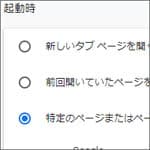
Google Chrome を開いた時に、自動で複数のページを開く方法を解説します。
Chrome のホームページを設定すると、起動時に開くページを指定する事ができますが、同時に複数のページを開く事もできます。
日常的に使うサイトやカレンダーなど、自動で開くようにしておくと作業が捗ります。
起動時に複数のページを開く設定

まずは Chrome の画面右上にある「︙」ボタンを押して設定を開きましょう。
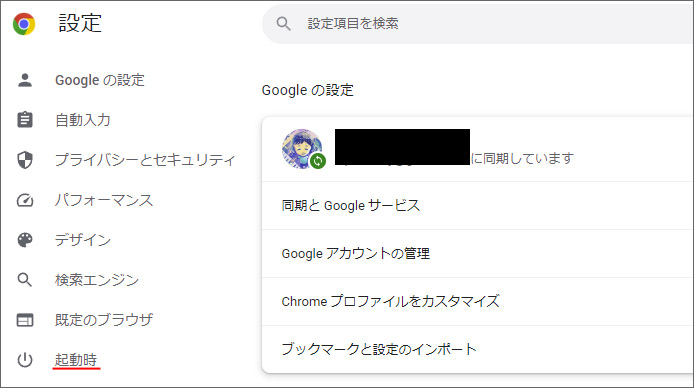
左メニューより起動時を選択します。
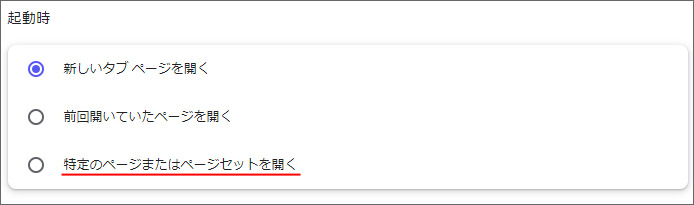
「特定のページまたはページセットを開く」のラジオボタンをオンにします。
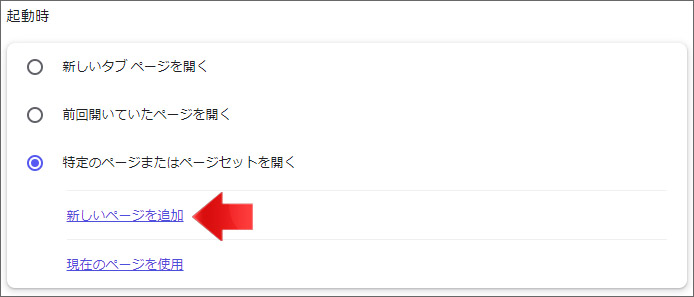
「新しいページを追加」を選択します。
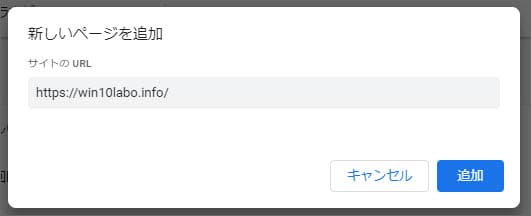
新しいページを追加のウィンドウが開きます。ここで開きたいウェブページの URL を入力しましょう。そして追加ボタンを押します。
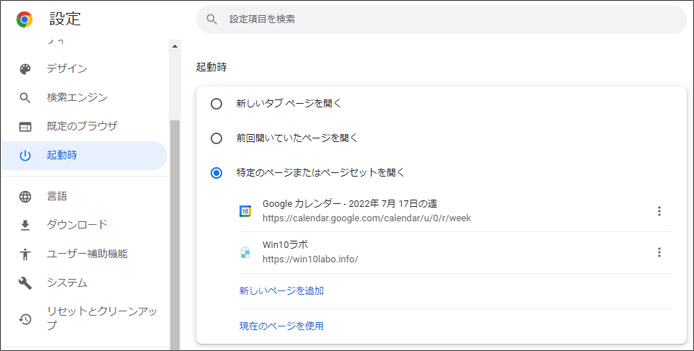
新しいページが追加されました。これで起動時には同時に2つのページが開く事になります。
更に増やしたい場合は、もう一度「新しいページを追加」をクリックしてページを増やしましょう。
起動時に開くページを消すには
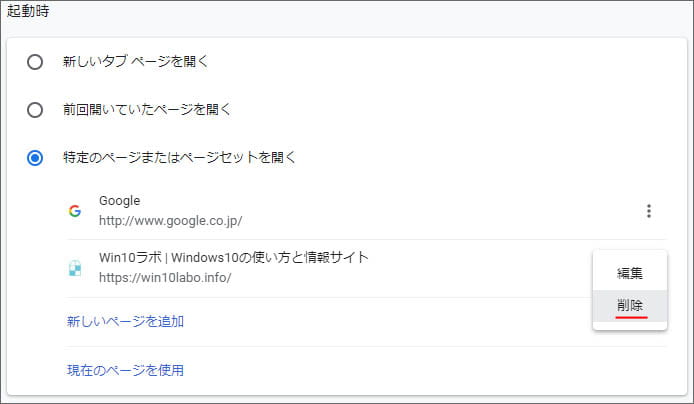
起動時に開くページを減らすには、先程の設定画面で登録サイトの右端にある「︙」をクリックしてメニューを開き、削除を選択するとそのページは開かなくなります。
現在のページを使用とは?
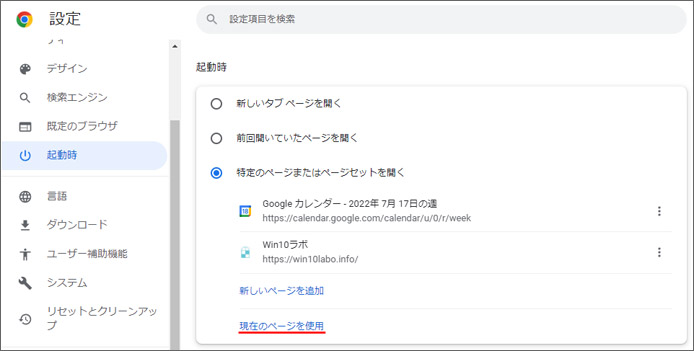
起動時の設定にある「現在のページを使用」とは、現在 Chrome のタブで開いているページ全てを起動時に開くページとして登録します。
起動時に前回開いていたタブを復元する

まずは Chrome の画面右上にある「︙」ボタンを押して設定を開きましょう。
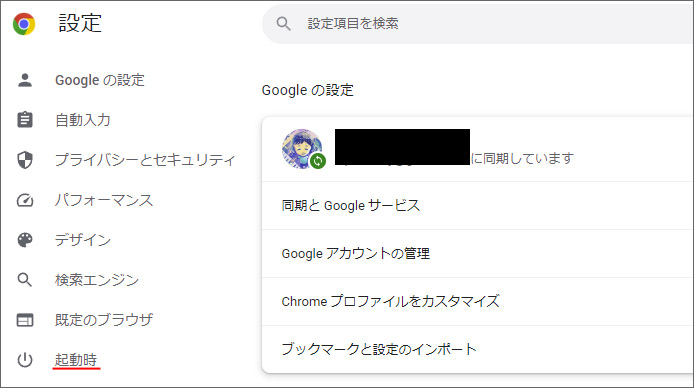
左メニューより起動時を選択します。
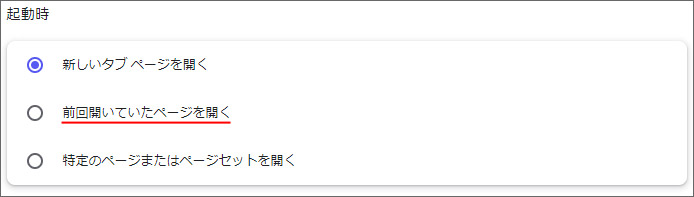
「前回開いていたページを開く」のラジオボタンをオンにします。
これで前回 Chrome を終了した時点で開いていたタブを、次回起動時に復元する事ができます。
関連記事
設定していないページが勝手に開く場合、マルウェアに感染しているかもしれません。

